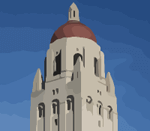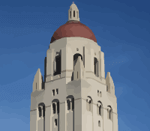Passo a passo: Como usar o Vector Magic
Há vários recursos disponíveis para aprender Vector Magic. Se ainda não o fez, assista aos seguintes vídeos:
Vídeos da versão on-line Vídeos da versão para desktop
Visão geral
Utilizar o Vector Magic é muito fácil:
- Faça upload da sua imagem. O Vector Magic detecta automaticamente que configurações devem ser usadas e rastreia a imagem em instantes.
- Faça download do resultado! Você pode examinar detalhadamente o resultado on-line antes do download e também pode fazer ajustes para aperfeiçoá-lo.
As seções a seguir cobrem as opções de rastreamento com mais profundidade. Sua leitura ajudará você a entender melhor o que as configurações significam.
Tipos de imagem
A versão on-line automaticamente detecta o tipo da imagem para você. Para substituir manualmente a opção selecionada, clique em "Selecionar Configurações a Mão" na seção Avançado.
Basicamente, o Vector Magic diferencia entre três tipos de imagem original:
- Fotos
- Ilustrações com mescla nas delimitações das cores
- Ilustrações sem mescla nas delimitações das cores
Diferenciamos entre essas categorias porque cada uma requer um tipo de processamento diferente.
Fotos

|
|
Foto
|
Fotos são qualquer imagem capturada com uma câmera, inclusive fotos de ilustrações. Em geral, as cores nas fotos mudam gradualmente ao longo da imagem e, via de regra, o original não era realmente uma ilustração vetorizada, mas uma fonte de inspiração para criar uma nova ilustração vetorizada.
De forma geral, as fotos são rastreadas para criar algum tipo de efeito, por exemplo, para utilização como fundo de uma composição maior ou para extração de algum elemento importante.
Normalmente, as fotos não têm cantos precisos e, na busca de um efeito artístico, não há uma resposta única. Talvez haja inúmeras respostas aceitáveis.
Ilustrações com mescla
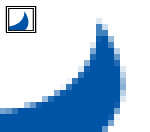
|
|
Ilustrações com mescla
|
Este é, de longe, o tipo mais comum de ilustração. Na verdade, em caso de dúvida, provavelmente esta é a resposta correta. Como sempre é possível reprocessar a imagem usando diferentes configurações, não tenha receio de experimentar caso os resultados não sejam satisfatórios na primeira tentativa.
Ilustrações com mescla têm informações muito importantes capturadas na mescla. Se você visualizar os detalhes usando o zoom do Assistente de vetorização, verá que os pixels nas bordas das formas são coloridos de acordo com a forma à qual mais pertencem. É isso que faz com que, sem o zoom, as seções curvas deste tipo de ilustração pareçam suaves. Se não houver mescla, as seções curvas acabam parecendo um pouco dentadas.
|
|
|
O Vector Magic usa as informações na mescla para produzir resultados mais precisos
|
O Vector Magic usa a mescla para fazer com que o resultado da vetorização assemelhe-se à imagem original o máximo possível. Como você pode ver na figura acima, o Vector Magic rastreia a localização precisa da borda da forma. Isso é algo que nenhum outro programa de rastreamento consegue fazer sistematicamente e é uma das características que diferencia os resultados do Vector Magic.
Como o Vector Magic aproveita ao máximo as informações na mescla, em geral não é necessário posterizar suas imagens originais, procedimento comum em muitas outras ferramentas. Basta especificar as cores que o Vector Magic deve usar para obter as informações na mescla e para limitar as cores presentes no resultado.
Na conversão de uma imagem vetorizada para o formato bitmap, é preciso ativar a mescla (também denominada "antisserrilhamento" ou "anti-aliasing") para obter o melhor resultado visual possível.
Ilustrações sem mescla
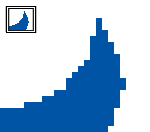
|
|
Ilustrações sem mescla
|
Ilustrações sem mescla têm bordas abruptas entre as formas na imagem (veja a imagem de exemplo). Infelizmente, este tipo de imagem contém muito menos informações sobre os detalhes das formas do que uma imagem correspondente com mescla. Isso significa que é muito mais difícil recuperar os detalhes minuciosos do original.
Note a diferença clara nas bordas das fronteiras das cores, quando comparado a uma ilustração com mescla.
O Vector Magic utiliza técnicas especiais para aproveitar essas imagens ao máximo. Essas técnicas são diferentes das utilizadas nas imagens com mescla. Portanto, é essencial selecionar a opção correta. Porém, se não tiver certeza, sempre é possível experimentar uma e depois a outra.
Ilustrações que parecem ter mescla significativa, mas na verdade não têm

|
|
Ilustração sem e com mescla significativa. Note como a mescla na imagem da esquerda não fornece uma sugestão relevante sobre a curvatura da forma.
|
Os casos mais complicados são aqueles em que uma imagem parece ter bordas mescladas, mas a mescla não é significativa. Nessas situações, normalmente a melhor opção é usar "ilustração sem mescla". Limite as cores usadas, pois a mescla efetivamente passa a ser ruído, e a limitação das cores minimiza esse problema.
Isso pode ocorrer ao reduzir uma imagem que não tinha mescla e cuja redução foi pequena, por exemplo, para 90% do tamanho original. Nas reduções maiores, por exemplo, para menos de 50% do tamanho original, a mescla começa a tornar-se mais significativa. Essa é uma escala gradual.
Nível de qualidade/detalhe - Ilustrações

|
|
Impacto da configuração de nível de qualidade nas delimitações de formas
|
Na versão on-line, essa configuração corresponde ao Nível de detalhe na seção Aprimorar resultado.
Nas ilustrações, o Vector Magic permite especificar o nível de qualidade da imagem original. Esse nível de qualidade é usado para ajustar o processo e aproveitar da melhor forma o bitmap original, impactando assim o nível de detalhe do resultado.
Quando um nível de qualidade mais alto é especificado:
- Mais detalhes são preservados quando a imagem é particionada em formas básicas;
- As delimitações das formas seguem mais o bitmap original, permitindo que detalhes mais minuciosos sejam rastreados.
Com isso, os detalhes mais sutis do bitmap original são recuperados.
Inversamente, quando um nível de qualidade mais baixo é especificado:
- Mais ruídos são rejeitados durante o particionamento da imagem em formas básicas;
- As delimitações das formas não seguem tanto o bitmap original e são mais suavizadas.
Isso possibilita a você rejeitar o ruído no bitmap original e, ainda assim, manter a fidelidade às principais características presentes na imagem.
A decisão entre rejeição de ruídos e preservação de detalhes é um dilema. Faça alguns testes - você pode usar os botões no Guia de solução de problemas para reprocessar rapidamente sua imagem e ver o resultado com configurações diferentes. Assim, você logo perceberá que tipo de imagem se ajusta melhor a que configuração de qualidade.
Nível de detalhe - Fotos
Na versão on-line, essa configuração corresponde ao Nível de detalhe na seção Aprimorar resultado.
Nas fotos, o Vector Magic permite especificar o nível de detalhe que você gostaria de ver no resultado.
|
|
|
A configuração de mais detalhes significa que haverá mais formas no resultado e que essas formas seguirão os contornos de cores mais fielmente.
A configuração de menos detalhes significa que haverá menos formas no resultado e que essas formas estarão mais suavizadas.
O espaço ocupado por imagens vetorizadas é maior, o carregamento e renderização delas demora mais e elas são mais difíceis de manipular. Portanto, é preciso contrabalançar simplicidade com fidelidade. A configuração Médio é a recomendada, pois normalmente resulta em um bom equilíbrio entre a fidelidade ao original e um número razoável de formas.
Cores
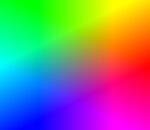
|
|
Sem limite de cores
|

|
|
Personalização de cores
|
Na versão on-line, essa configuração corresponde à Cor na seção Aprimorar resultado.
O Vector Magic possibilita especificar as cores usadas no rastreamento da sua imagem (Personalização de cores). Isso é bastante útil em logos com muitos ruídos ou logos cujos contornos das formas são esmaecidos, mas onde você deseja apenas as formas e não os contornos.
O motivo de especificar as cores a usar é que isso ajuda o Vector Magic a produzir resultados mais limpos e que garantidamente não conterão cores adicionais. Isso ajuda bastante a remover sujeira de imagens com muitos ruídos. Se o logo tiver no máximo 12 cores, muito provavelmente essa será a melhor opção.

|
|
A especificação correta de cores pode fazer a diferença entre um resultado ruim e um que está pronto para uso
|
A especificação também pode ser usada para conseguir efeitos em logos com muitas cores, onde a exclusão de algumas cores pode criar uma sensação levemente posterizada no resultado.
Para ajudar a selecionar as cores, o Vector Magic gera um conjunto de paletas propostas contendo entre 2 e 12 cores. Em seguida, ele supõe qual é a mais adequada e já faz a pré-seleção para você.
Você pode selecionar uma das paletas geradas e seguir em frente ou pode começar com uma delas e modificá-la para as suas necessidades. Para alterar a paleta, selecione a cor que quer alterar e use o conta-gotas para escolher a cor que você quer na imagem.
Avaliação do resultado
Obviamente, você deve visualizar o resultado antes de fazer download. Portanto, o assistente de vetorização tem uma interface poderosa para avaliação. Você pode movimentar e fazer zoom da imagem, comparar o resultado com o original lado a lado ou de forma sobreposta, alternando entre entre original e resultado.